एप्पल टीवी रिमोट काम न करने की समस्या का समाधान कैसे करें
आपकी है एप्पल टीवी रिमोट काम नहीं कर रहा हैखैर, हम सभी जानते हैं कि Apple रिमोट आपके टीवी में एक महत्वपूर्ण भूमिका निभा सकता है। यह आपको प्लेबैक के दौरान नेविगेट करने और अपनी ज़रूरत की हर चीज़ को नियंत्रित करने में मदद कर सकता है। आप पॉज़, प्ले, सर्च और वॉल्यूम एडजस्ट कर सकते हैं। अगर आपका रिमोट ठीक से काम नहीं कर रहा है, तो यह निराशाजनक हो सकता है। इसलिए, अगर आप इस समस्या को ठीक करने का कोई बेहतरीन तरीका ढूंढ रहे हैं, तो हम आपकी मदद के लिए मौजूद हैं। हम इसे ठीक करने के कई तरीके बताएँगे ताकि आपको मनचाहा परिणाम मिल सके। इसके बाद, इस पोस्ट में एक बेहतरीन सॉफ़्टवेयर के बारे में भी बताया जाएगा जिस पर आप अपने डिवाइस से कोई भी वीडियो चलाने के लिए भरोसा कर सकते हैं। और कुछ नहीं, तो इस पोस्ट को देखें और Apple TV रिमोट के काम न करने की समस्या को ठीक करने के सर्वोत्तम तरीके जानें।
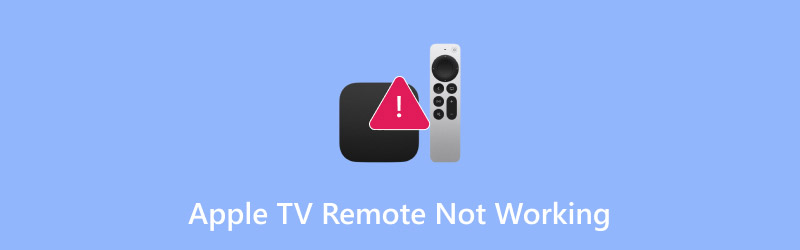
पृष्ठ सामग्री
भाग 1. एप्पल टीवी रिमोट काम क्यों नहीं कर रहा है, इसके कारण
Apple TV रिमोट के काम करना बंद करने के कई कारण हो सकते हैं। कुछ कारणों को जानने के लिए, आप नीचे दिए गए सभी कारणों की जाँच कर सकते हैं।
मृत या कमजोर बैटरी
सभी रिमोट बैटरी की वजह से काम करते हैं। अगर बैटरी पहले से ही खत्म या कमज़ोर है, तो हो सकता है कि आप अपने टेलीविज़न पर अपने Apple TV रिमोट का इस्तेमाल न कर पाएँ।
ब्लूटूथ कनेक्शन समस्याएँ
ऐप्पल टीवी का रिमोट ब्लूटूथ से भी पेयर होता है। रुकावटें और पेयरिंग एरर भी समस्या का कारण बन सकते हैं। इसके अलावा, दूरी भी मायने रखती है। अगर आप टीवी से बहुत दूर हैं, तो रिमोट ठीक से काम नहीं कर सकता है।
संगतता समस्या
अगर आपके पास पुराना tvOS वर्ज़न है, तो आपका रिमोट प्रभावित हो सकता है। इसलिए, इस समस्या से निपटने के लिए नवीनतम वर्ज़न का इस्तेमाल करना सबसे अच्छा रहेगा।
शारीरिक क्षति
कई बार मुख्य समस्या आपके Apple TV रिमोट की खराब स्थिति होती है। अगर आपका रिमोट पानी में भीग जाता है या खराब हो जाता है, तो हो सकता है कि वह काम ही न करे। ऐसी किसी भी समस्या से बचने के लिए हमेशा रिमोट की स्थिति की जाँच करें।
भाग 2. सर्वश्रेष्ठ स्ट्रीमिंग साइट कैसे चुनें
एप्पल टीवी रिमोट कंट्रोल काम नहीं कर रहा है इस समस्या को हल करने के लिए, आप इस अनुभाग में सब कुछ पढ़ सकते हैं।
विधि 1. बैटरी बदलें
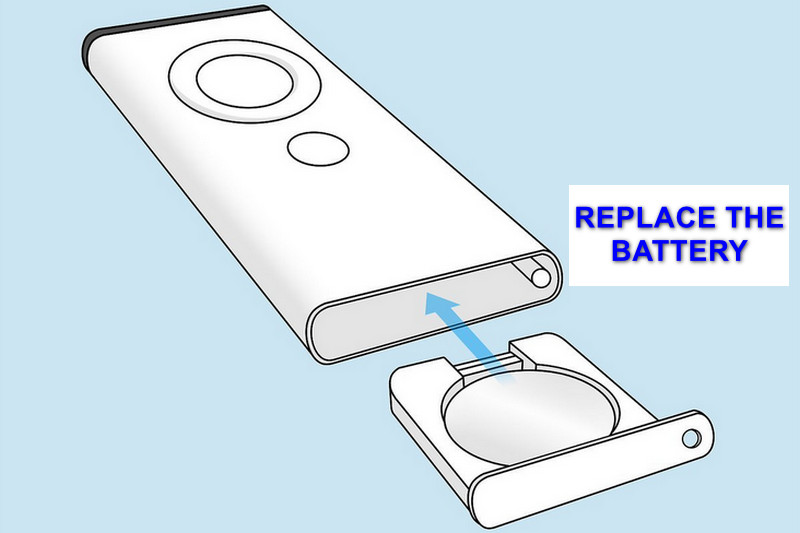
सबसे आसान तरीका है अपने Apple TV रिमोट की बैटरी बदलना। अगर आपकी बैटरी पहले से ही खत्म या कमज़ोर है, तो यह एक आदर्श तरीका है। इस तरीके से, आप यह सुनिश्चित कर सकते हैं कि रिमोट फिर से काम कर सकता है। आपको बस एक नई बैटरी खरीदनी है और उसे अपने रिमोट में लगाना है। एक बार हो जाने के बाद, आप इसे अपने Apple TV पर इस्तेमाल करके देख सकते हैं।
विधि 2. Apple TV रिमोट को पुनः प्रारंभ करें
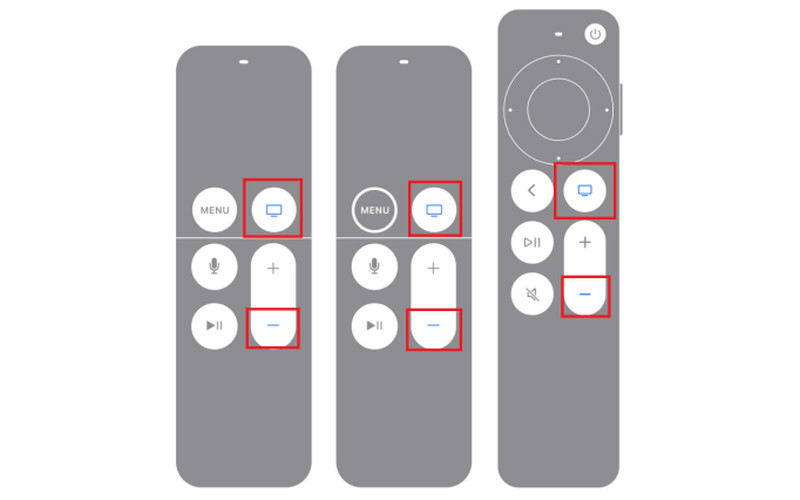
एक और तरीका जो आप इस्तेमाल कर सकते हैं वह है अपने Apple TV रिमोट को रीस्टार्ट करना। कई बार रिमोट किसी कारणवश अस्थायी रूप से काम नहीं करता। ऐसे में, अपने रिमोट को रीफ़्रेश करने के लिए, उसे रीस्टार्ट करना सबसे अच्छा तरीका है। अपने रिमोट को रीस्टार्ट करने के लिए, कंट्रोल सेंटर और आवाज निचे बटनों को एक साथ पाँच सेकंड तक दबाएँ। जैसे ही Apple TV बॉक्स की लाइट चमक उठे, रीस्टार्ट करने की प्रक्रिया पूरी हो गई है। अपने रिमोट के दोबारा कनेक्ट होने के लिए 10 सेकंड तक प्रतीक्षा करें।
विधि 3. भौतिक स्थिति की जाँच करें

अगर आपका Apple TV रिमोट काम नहीं कर रहा है, तो आप उसकी स्थिति की जाँच कर सकते हैं। अगर रिमोट पानी में भीग गया है या आपने उसे नुकसान पहुँचाया है, तो वह काम नहीं करेगा। ऐसे में बेहतर परफॉर्मेंस के लिए नया रिमोट लेना बेहतर होगा।
विधि 4. Apple TV रिमोट ऐप सेट अप करें
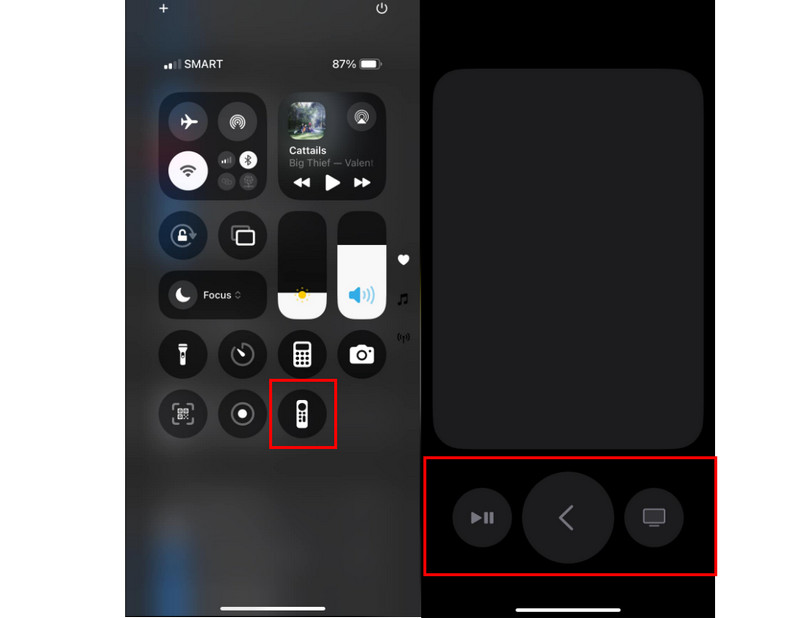
अगर आपका फ़िज़िकल रिमोट काम नहीं कर रहा है, तो आप अपने iPhone पर टीवी रिमोट ऐप इस्तेमाल करके उसे सेटअप कर सकते हैं। यह एक बेहतरीन और भरोसेमंद विकल्प है, जिससे आप अपने टेलीविज़न को प्रभावी ढंग से नियंत्रित कर सकते हैं। हालाँकि, सभी डिवाइस इस तरह की सुविधा का समर्थन नहीं कर सकते। यह केवल iOS 16 और उसके बाद के वर्ज़न पर ही काम करता है। इसके बाद, Apple TV रिमोट ऐप सेटअप करने के लिए, आगे बढ़ें। नियंत्रण केंद्र और रिमोट विकल्प पर क्लिक करें। इसके बाद, अपने मोबाइल फ़ोन को अपने टीवी से कनेक्ट करें और रिमोट कंट्रोल का इस्तेमाल शुरू करें।
विधि 5. Apple TV को पुनः प्रारंभ करें
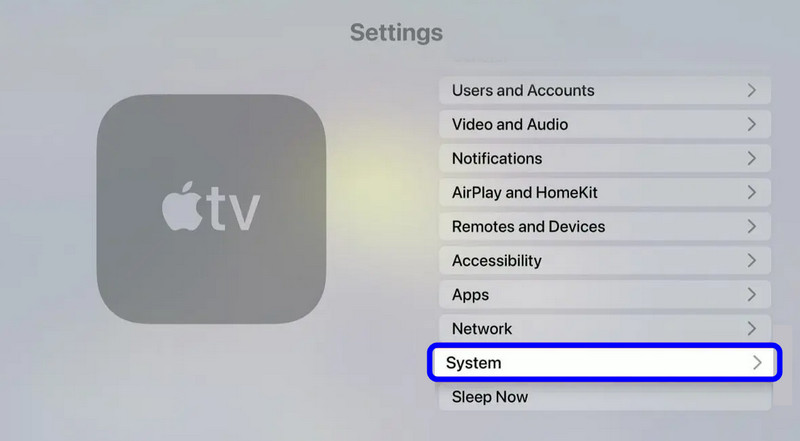
कई बार ऐसा होता है कि Apple TV में कोई समस्या होती है। अगर कुछ गड़बड़ियाँ हैं, तो सबसे अच्छा उपाय है कि आप अपने Apple TV को रीस्टार्ट करें। आप बस इसे अनप्लग करके पाँच सेकंड बाद वापस लगा सकते हैं। अगर आप Apple TV को रीस्टार्ट करने का कोई और तरीका चाहते हैं, तो आप यह कर सकते हैं:
चरण 1। अपना एप्पल टीवी खोलें और आगे बढ़ें समायोजन अनुभाग।
चरण 2। उसके बाद, सिस्टम विकल्प पर जाएं और टैप करें पुनर्प्रारंभ करें विकल्प।
चरण 3। अपने Apple TV को पुनः आरंभ करने के बाद, आप अपने रिमोट कंट्रोल का उपयोग शुरू कर सकते हैं।
विधि 6. Apple TV रिमोट को Apple TV के करीब ले जाएं
कभी-कभी, जल्दी से टीवी को दूसरी जगह ले जाने से समस्या हल हो सकती है। अगर आपका Apple TV काम नहीं कर रहा है, तो बेहतर होगा कि आप टीवी के पास चले जाएँ। हालाँकि ब्लूटूथ कनेक्शन 10 से 40 मीटर की दूरी पर होते हैं, फिर भी Apple TV के पास जाना ही बेहतर है।
विधि 7. एक परिरक्षित HDMI केबल का उपयोग करें
Apple TV रिमोट, Apple TV से कनेक्ट होने के लिए ब्लूटूथ पर निर्भर करता है, लेकिन कभी-कभी किसी अनपेक्षित स्रोत से व्यवधान आ सकता है। यह Apple TV को आपके टेलीविज़न से जोड़ने वाली HDMI केबल हो सकती है। खराब तरीके से परिरक्षित केबल विद्युत चुम्बकीय संकेत उत्सर्जित कर सकते हैं जो ब्लूटूथ संचार को बाधित करते हैं। उच्च-गुणवत्ता वाली, परिरक्षित HDMI केबल का उपयोग करने से वर्तमान समस्याएँ हल हो सकती हैं और आपके रिमोट की कार्यक्षमता से जुड़ी भविष्य की समस्याओं से बचा जा सकता है।
भाग 3. बोनस: कोई भी वीडियो चलाने के लिए सर्वश्रेष्ठ प्लेयर सॉफ़्टवेयर
अगर आप अपने पसंदीदा वीडियो अपने कंप्यूटर पर चलाना चाहते हैं, तो आपको एक बेहतरीन मल्टीमीडिया प्लेयर इस्तेमाल करना चाहिए। ऐसे में, हम आपको सुझाव देते हैं कि आप इसका इस्तेमाल करें। विडमोर प्लेयर अपनी पसंदीदा फ़िल्में या कोई भी वीडियो चलाने के लिए। इस मीडिया प्लेयर के साथ, आप किसी भी प्रकार का वीडियो फ़ॉर्मैट, जैसे MP4, MKV, WMV, M4V, MOV, FLV, आदि, भी जोड़ सकते हैं। इसकी खासियत यह है कि इसमें कई प्लेबैक कंट्रोल हैं जिनका आप इस्तेमाल कर सकते हैं। ये हैं प्ले, पॉज़, नेक्स्ट, प्रीवियस और वॉल्यूम कंट्रोल। सबसे अच्छी बात यह है कि आप 4K रेज़ोल्यूशन तक की उच्च गुणवत्ता वाले वीडियो भी देख सकते हैं, जिससे आपको एक संतोषजनक वीडियो प्लेबैक मिलता है। अगर आप अपने पसंदीदा वीडियो देखने के लिए इस सॉफ़्टवेयर का इस्तेमाल करना चाहते हैं, तो नीचे दिए गए निर्देश देखें।
चरण 1। डाउनलोड करो और इंस्टॉल करो विडमोर प्लेयर अपने कंप्यूटर पर मीडिया प्लेयर को तुरंत एक्सेस करने के लिए आप नीचे दिए गए बटन का इस्तेमाल कर सकते हैं।
चरण 2। उसके बाद, क्लिक करें खुली फाइल बटन पर क्लिक करें। जब फ़ाइल फ़ोल्डर दिखाई देता है, तो आप अब उस वीडियो को ब्राउज़ और खोल सकते हैं जिसे आप देखना चाहते हैं।
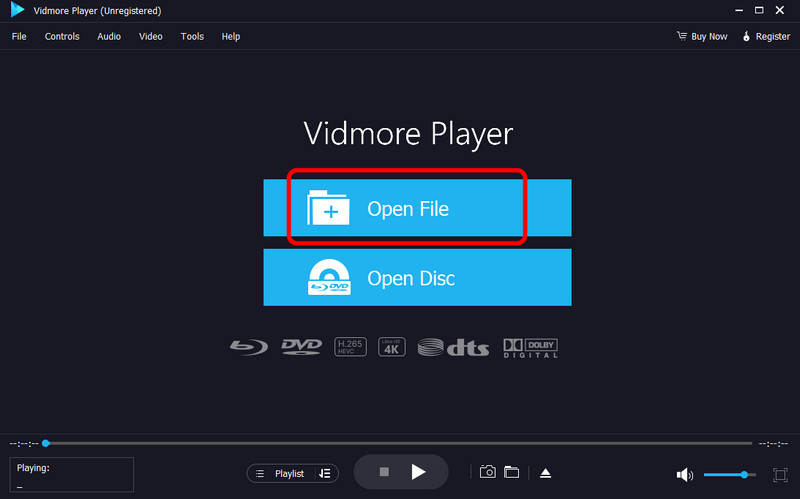
चरण 3। अब, आप अपने वीडियो देखना शुरू कर सकते हैं। प्लेबैक के दौरान आप नीचे दिए गए प्लेबैक कंट्रोल का भी इस्तेमाल कर सकते हैं।
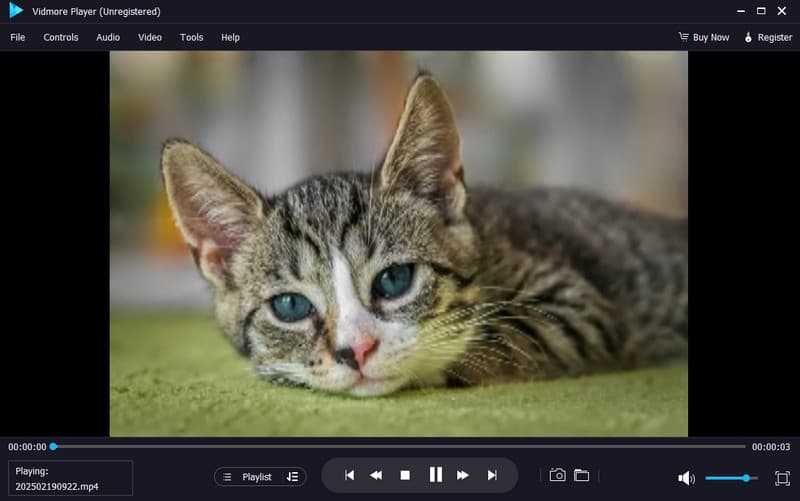
इसके साथ ही, यदि आपको एक उत्कृष्ट Mp4 प्लेयर अगर आप एक ऐसा विडमोर प्लेयर इस्तेमाल करना चाहते हैं जो MP4 और दूसरे फ़ॉर्मैट में वीडियो चला सकता है, तो आप विडमोर प्लेयर इस्तेमाल कर सकते हैं। इसमें स्नैपशॉट फ़ीचर भी है, जिससे आप वीडियो प्लेबैक के दौरान स्क्रीनशॉट ले सकते हैं।
भाग 4. Apple TV रिमोट काम न करने के बारे में अक्सर पूछे जाने वाले प्रश्न
भाग 4. Apple TV रिमोट काम न करने के बारे में अक्सर पूछे जाने वाले प्रश्न
हाँ। आप अपने iPad, Apple Watch और iPhone डिवाइस को अपने Apple TV के रिमोट कंट्रोल के रूप में इस्तेमाल कर सकते हैं। आपको बस Apple TV रिमोट ऐप लॉन्च करके उसे सेट अप करना है।
एप्पल टीवी रिमोट को कैसे संचालित किया जाता है?
एप्पल टीवी रिमोट में एक रिचार्जेबल बैटरी होती है। यही बैटरी एप्पल टीवी रिमोट को ठीक से काम करने के लिए पावर देती है।
कैसे पता करें कि एप्पल टीवी रिमोट चार्ज हो रहा है या नहीं?
आप बैटरी बार पर देख सकते हैं कि आपका रिमोट चार्ज हो रहा है। अगर उस पर बिजली चमक रही है, तो डिवाइस चार्ज हो रहा है।
निष्कर्ष
अगर द एप्पल टीवी रिमोट काम नहीं कर रहा है खैर, आप इस समस्या को ठीक करने के लिए इस पोस्ट में दिए गए सभी तरीकों का इस्तेमाल कर सकते हैं। इसके साथ ही, आप रिमोट से अपने Apple TV को देख और इस्तेमाल कर सकते हैं। इसके अलावा, अगर आप अपने पसंदीदा वीडियो अपने कंप्यूटर पर देखना पसंद करते हैं, तो Vidmore Player सबसे अच्छा प्लेयर सॉफ्टवेयर है जिस पर आप भरोसा कर सकते हैं। यह मल्टीमीडिया प्लेयर आपको किसी भी फॉर्मेट या रेज़ोल्यूशन पर वीडियो देखने की सुविधा देता है। आप बेहतर वीडियो प्लेबैक के लिए अपने वीडियो को बेहतर बनाने के लिए कुछ बुनियादी एडिटिंग फंक्शन का भी इस्तेमाल कर सकते हैं। तो, इस प्रोग्राम का इस्तेमाल करें और अपने वीडियो का आनंद लें।



